DVDビットレートとは?DVD作成にビットレートの目安&高画質の設定方法!

DVDはアナログ時代の規格で、最大720×480という解像度で映像を記録することになります。
デジカメやスマホで撮影したフルハイビジョンそして4Kの映像をDVDに書き込む時、圧縮処理が必要となって画質の劣化が伴います。
今回の記事では、このような画質劣化を最大限に抑えるようにするのが目的として、DVDビットレートについてのノウハウを詳しく紹介します。
1. ビットレートとは
1秒間あたりのデータ量のことを指してビットレートと呼びます。単位にはbps、bit/sを使います。例えば1bpsだと、1秒間に1ビットのデータを転送できます。1Mbpsだと、1秒間に1メガビット(1000000ビット)のデータを転送できます。
動画のビットレートには「映像ビットレート」と「音声ビットレート」の2種類があります。両者を合算した値が動画ファイルの総ビットレート(オーバルビットレート)となります。映像ビットレートが動画ファイル全体のビットレートの多くを占めることになります。
基本的に、ビットレートが高い=1秒間にたくさんのデータを転送できる=ファイルサイズが大きい=画質・音質が向上するということになります。
逆にビットレートが低い=1秒間に転送できるデータが少ない=ファイルサイズが小さい=低画質で、カクカクした動きの映像になってしまいます。
そして、大雑把に言えば、「ビットレート x 時間 = ファイル容量」っていう関係が成り立っています。
2. DVDビットレートの目安
DVDビットレートの目安は、主に下記の要因によって決まります。
- ➊. DVD-Video規格の仕様
- ➋. DVD本体の容量
- ➌. 焼きたい映像本体の長さ
- ➍.「動きの多い・少ない」映像素材か
DVD-Video規格の仕様では、映像ビットレートは最大約9.8Mbpsで同時に再生する音声のビットレートや字幕データを含めて10.08Mbpsを超えてはなりません。
一方、DVD-Videoのビットレートの下限ははっきり決まっていないが、2.0Mbps 以下だと正常作動しない可能性があります。
音声と動画のビットレートの合計が10.08Mbps以内となっています。それ以上になることがあり得ません。
要因➋と➌は、手元の動画を1枚のDVDに収めることを前提としています。
市販DVDも自作DVDも、片面1層のものと片面2層のものがあるが、片面1層は4.7GB、片面2層は8.5GBとなります。
片面1層のDVDならば、これに4.6 MBpsぐらいだと2時間取れます。これが家庭用では標準的ですね。
9.2MBpsだと1時間取れます。これだと高画質ですよね。2.3MBpsだと4時間取れますが、これだと相当アラが目立ちます。
市販のDVDは片面1層で2時間ぐらい入ってるのが多いので、それだと4.6MBpsだと思います。
9.2MBpsと4.6 MBpsも比べてみると違いがわかるが、その差を認識するのはあくまでもあなた自身の目と、視聴する画面の問題なので、「理論上絶対に画質は落ちる」事は断言できても、「その差があなたに認識できる」かどうかは他人には分からない話です。
一方、動画を分割して数枚のDVDに書き込んでも構わないと思うなら、9.2MBpsのままで焼くのが最善です。
そして、「動きの多い・少ない」映像素材かによって同ビットレートでも画質の違いが生じます。そのため映像素材にあわせてビットレートを決定する必要があります。
DVDの場合、動きの少ない映像だと2.3Mbps〜4.6Mbps、動きの多い映像だと4.6Mbps〜9.2Mbpsのほうがいいです。
3. DVD作成時ビットレートの設定方法
普通、MP4、MOV、FLV、MKVなどの動画をDVDに書き込むなら、どの程度まで画質を落とすか考えてビットレートを設定しますよ。
今度は、有名で無料なオーサリングソフト「DVD Flick」を使って、ビットレートの設定方法を解説します。
step1まず、DVD Flickをダウンロードとインストールしたら、起動します。
step2そして、ホーム画面の右側にあるサイドバーから「タイトル追加」をクリックして使用したい動画ファイルを選択してソフトに読み込みます。
step3上部側にある「プロジェクト設定」をクリックして、「ビデオ設定」を選択します。
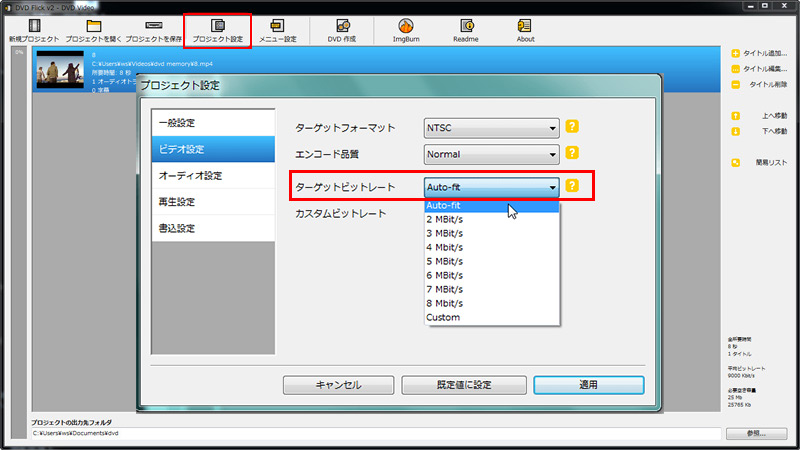
step4「ターゲットビットレート」に移動して、ビットレート値を設定します。
- ➊. デフォルトでは、「Auto-fit」になっています。Auto-fit を選択すると、2Mbit/s以下にならないよう、自動的に最高のビットレートに調整して全てのタイトルを収録できるように試みます。一般的に、ビットレート値は自動にした方が無難です。
- ➋. また、「Auto-fit」をクリックしたら、利用可能なビットレート値がリストで表示されて、2Mbit/s〜8Mbit/sから目的な値を選択できます。低くても、4Mbit/s 辺りまでセーフだと思います。それより下げるのは、あまりお勧めしませんね。下げれば下げるほど、画質が悪くなるのです。
- ➌. さらに、「Custom」を選択してしまえば、カスタマイズビットレートの入力欄には、自分が使いたい数値を入力することができます。
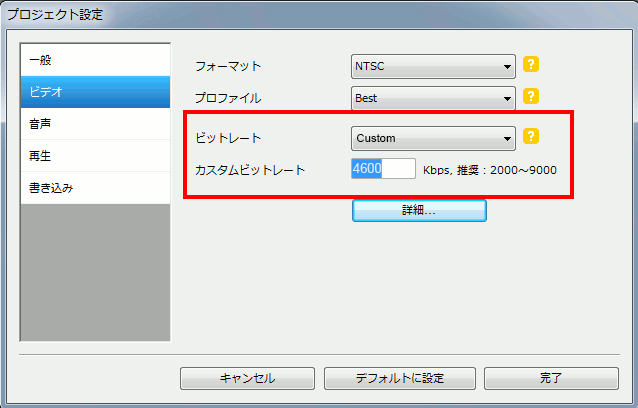
- 豆知識
- DVDビットレートでは、固定ビットレート(CBR)または可変ビットレート(VBR)のいずれかを使用できます。
- 可変ビットレートだと、変化が大きい(動きの激しい)部分のビットレートータ量を少なく)することで、より効率的な圧縮を行います。
- ただし、お使用中のDVDプレーヤーは、可変ビットレートをサポートするかどうかを確認する必要があります。サポートしない場合は、固定ビットレートを使用するしかありません。一方、作成したDVDをパソコンで見るだけならば、安心で可変ビットレートを選択できます。
4.「番外」DVDリッピング時ビットレートの設定方法
市販やレンタルDVDを他の形式でリッピングしたら、外出先でも自由に視聴したり、他の使用用途で使ったりと便利です。
だが、リッピングって再エンコードを要するので、多かれ少なかれ画質が落ちてしまうことが必ずと言ってもいいほどあります。
高画質にこだわるのであれば、DVDリッピングする時にビットレートの数値を上げればいいと思いがちでしょうか。
実に、画質を上げるのは最初の撮影(記録)の時に決める事で、後はビットレートを上げても、高画質になるために必要なデータを無いから創り出すわけでもないので、高画質にならないが、最大は元の動画に忠実になるだけです。
なので、DVDリッピング時ビットレートの設定方法って言えば、「何もしないまま」で済みます。
あえてビットレートを上げても、画質が向上せず、ファイルサイズが無駄になってしまうとご注意ください。
- 豆知識
- AI技術の進化によって、アップコンバート(アップスケーリング)機能を使ってDVDを1080pや4Kさらに8Kまで変換することができるようになります。興味があれば、自分でWebの上で関連情報を検索してみてください。



